win10大写锁定怎么办|win10大写锁定的解决方法
时间:2017-03-08 来源:互联网 浏览量:
最近使用win10系统的时候,遇到了win10大写锁定的问题,没有办法切换成小写。遇上win10大写锁定怎么办?要怎么解决这个问题?下面就跟大家说说处理的方法。
win10大写锁定的解决方法:
解决方法1:
1、用鼠标左键点击系统桌面右下角的字体图标,在打开的字体切换窗口点击:语言首选项
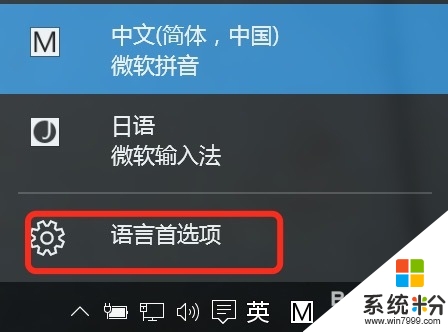
2、在打开的【时间和语言】设置窗口,点击:其他日期、时间和区域设置
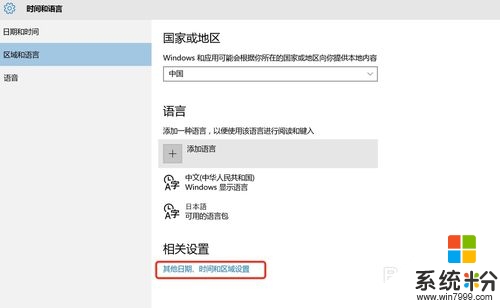
3、在打开的【时钟、语言和区域】窗口,点击:更换输入法
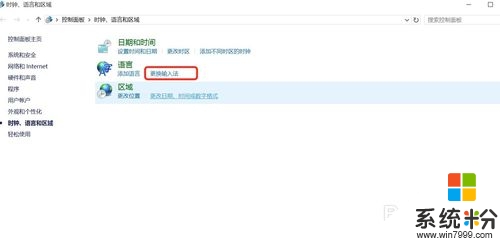
4、在打开的【语言】窗口,点击窗口左侧的:高级设置;
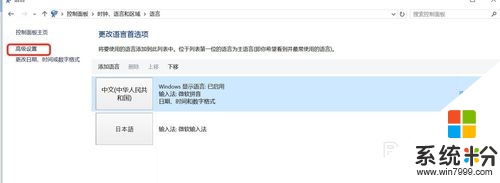
5、在语言的【高级设置】窗口,找到切换输入法选项,并点击:更改语言栏热键;
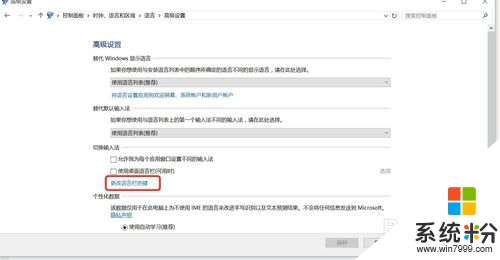
6、打开一个【文本服务和输入语言】的窗口,在窗口的高级键设置下,可以看到:要关闭Caps Lock如图所示
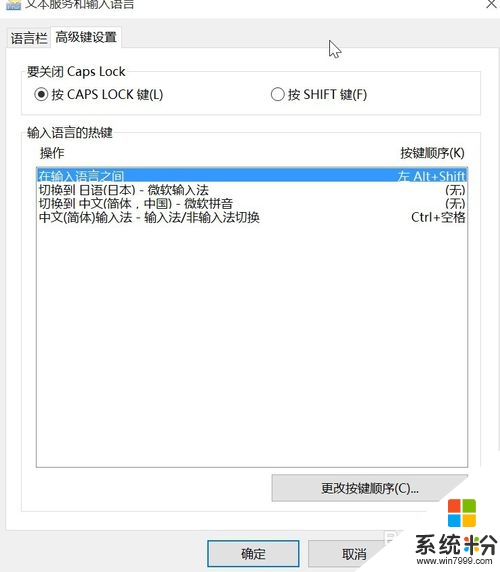
7、点击按CAPS LOCK键(L),来关闭Caps Lock(大写锁定),再点击:应用-确定。
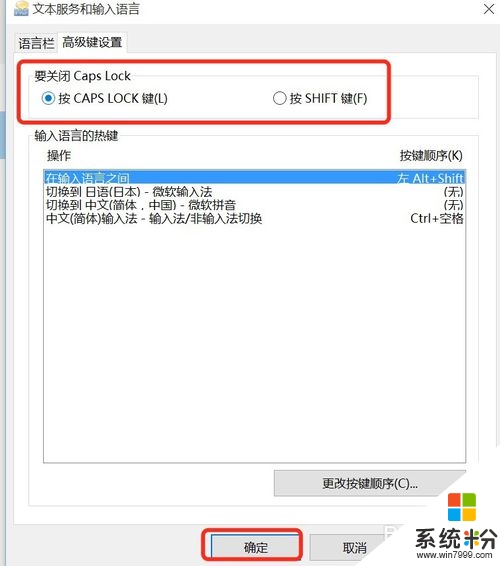
解决方法2:
1、右键点击系统桌面左下角的【开始】,在开始菜单中点击:控制面板;
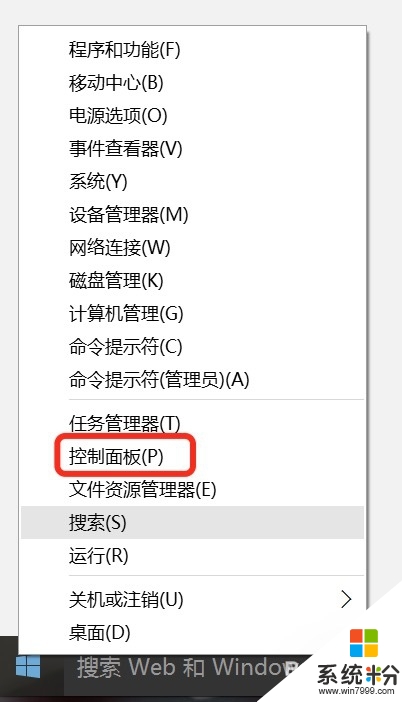
2、打开的控制面板窗口,找到【语言】选项,并左键双击:语言选项往后上一个方法操作一样。
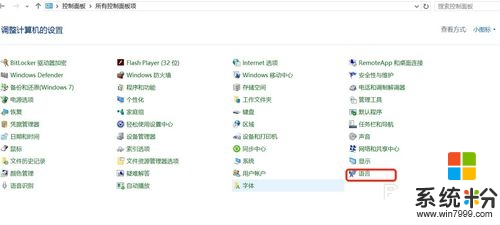
以上就是【win10大写锁定怎么办】的全部内容,出现相同情况的用户不妨参考以上内容操作试试,希望这篇分享能帮助到大家。还有其他的电脑操作系统下载后使用的技巧需要了解的话,欢迎上系统粉官网查看。
我要分享:
相关教程
- ·win10锁定之后无法登入该怎么办?win10解锁后又锁住的解决方法!
- ·win10怎么设置ie主页锁定|win10设置ie主页锁定的解决方法
- ·win10怎么锁定桌面图标?win10固定桌面图标的方法!
- ·w10显示正在锁定怎么回事|w10显示正在锁定的解决方法
- ·电脑大小写切换怎么设置 怎样在WIN10中更换大小写切换键
- ·Win10快速锁定电脑快捷键!Win10屏锁快捷键介绍
- ·桌面文件放在d盘 Win10系统电脑怎么将所有桌面文件都保存到D盘
- ·管理员账户怎么登陆 Win10系统如何登录管理员账户
- ·电脑盖上后黑屏不能唤醒怎么办 win10黑屏睡眠后无法唤醒怎么办
- ·电脑上如何查看显卡配置 win10怎么查看电脑显卡配置
win10系统教程推荐
- 1 电脑快捷搜索键是哪个 win10搜索功能的快捷键是什么
- 2 win10系统老是卡死 win10电脑突然卡死怎么办
- 3 w10怎么进入bios界面快捷键 开机按什么键可以进入win10的bios
- 4电脑桌面图标变大怎么恢复正常 WIN10桌面图标突然变大了怎么办
- 5电脑简繁体转换快捷键 Win10自带输入法简繁体切换快捷键修改方法
- 6电脑怎么修复dns Win10 DNS设置异常怎么修复
- 7windows10激活wifi Win10如何连接wifi上网
- 8windows10儿童模式 Win10电脑的儿童模式设置步骤
- 9电脑定时开关机在哪里取消 win10怎么取消定时关机
- 10可以放在电脑桌面的备忘录 win10如何在桌面上放置备忘录
win10系统热门教程
- 1 win10wps表格打开出现错误怎么修复【图文】
- 2 win10激活工具怎样用,激活win10工具使用教程
- 3 Win10怎么看后台运行程序?win10关闭后台运行程序的方法!
- 4win10锁屏界面太麻烦,怎样关闭呢? 关闭锁屏界面,给系统提速的方法有哪些?
- 5windows怎么设置默认输入法 win10如何设置默认输入法
- 6wp8.1升级到win10手机预览版的办法 如何从wp8.1升级到win10手机预览版
- 7win10UUP推送方式怎么关闭|win10UUP关闭推送方式的方法
- 8win10红警不能全屏怎么办,win10红警不是全屏的解决方法
- 9Win10如何查看无线网络密码方法技巧 win10电脑查看已连接wifi密码的方法有哪些
- 10Win10怎么用快捷键调桌面图标大小?使用Win10组合键快速调整桌面图标大小技巧
最新win10教程
- 1 桌面文件放在d盘 Win10系统电脑怎么将所有桌面文件都保存到D盘
- 2 管理员账户怎么登陆 Win10系统如何登录管理员账户
- 3 电脑盖上后黑屏不能唤醒怎么办 win10黑屏睡眠后无法唤醒怎么办
- 4电脑上如何查看显卡配置 win10怎么查看电脑显卡配置
- 5电脑的网络在哪里打开 Win10网络发现设置在哪里
- 6怎么卸载电脑上的五笔输入法 Win10怎么关闭五笔输入法
- 7苹果笔记本做了win10系统,怎样恢复原系统 苹果电脑装了windows系统怎么办
- 8电脑快捷搜索键是哪个 win10搜索功能的快捷键是什么
- 9win10 锁屏 壁纸 win10锁屏壁纸设置技巧
- 10win10系统老是卡死 win10电脑突然卡死怎么办
